在开发复杂的高可用性软件项目时,性能至关重要。 在当今这样的现代时代尤其如此,除了闪电般的快速访问实时数据之外,其他任何事情都受到惩罚。 当谈论有时需要的大量数据时,这并不总是一件容易的事。
在本文中,我们将使用在线预订引擎作为指导示例。 所有数据均来自单个API。 我们将映射预期的瓶颈,在预期的负载上设置实际方案,并自动执行所有这些操作,以便我们可以始终检查性能。 我们将使用JMeter和BlazeMeter进行此操作。
分析
API上的所有负载可以归为以下三类之一。 我们的预订引擎提供了API调用。 然后是对我们的系统资源有影响的自动化作业。 这些也由API端点触发。 最后,我们看一下独立于预订引擎对服务器征税的API调用。 换句话说,重要的是绘制影响服务器资源的所有因素的图表,因为负责负载的不仅仅是预订引擎。
我们使用Google Analytics(分析)来检查每个API方法当前的页面浏览量。 一年中最繁忙的一天是负载的基础。 如果您期望一定数量的增长,则可以始终将其乘以某个特定因素。 我们还将研究一方面预订引擎与自动任务之间的API调用与其他调用之间的划分。 最好在一年中完成此操作。 所有这些的结果应类似于以下内容:
| API调用 | 量 | 百分比 | 部分 |
| /可用天数 | 5千 | 31% | 预订引擎 |
| /可用时间 | 4k | 15% | 预订引擎 |
| … | |||
| /重新计算事件 | 1k | 16% | 任务 |
| … | |||
| /获取员工 | 2k | 5% | 其他 |
| … |
杰米特
我们使用JMeter编写性能测试。 为了从这些数据创建现实的JMeter场景,我们使用了两个附加插件:
最后,该场景如下所示:
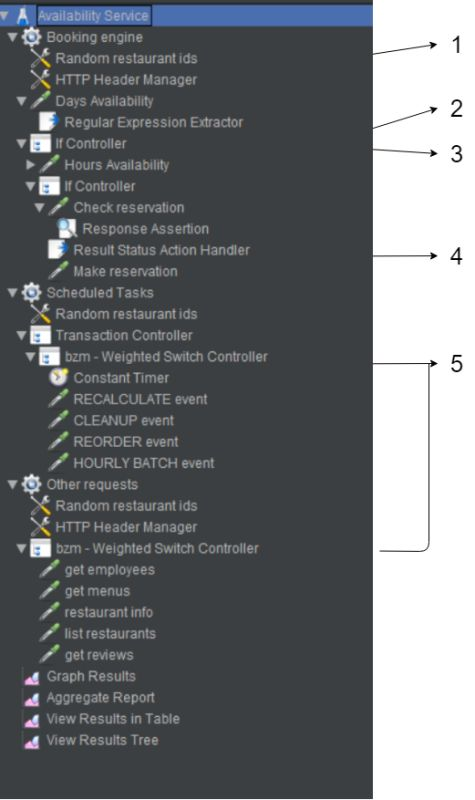
该场景中包含三个重复部分。 一些重要方面:
1.使用Random CSV Data Set插件加载随机餐厅ID,以创建不同餐厅的API请求。
2.通过引擎完成预订包含几个连续的步骤。 我们使用来自CSV集合的随机数据和JMeter函数调用这些步骤:
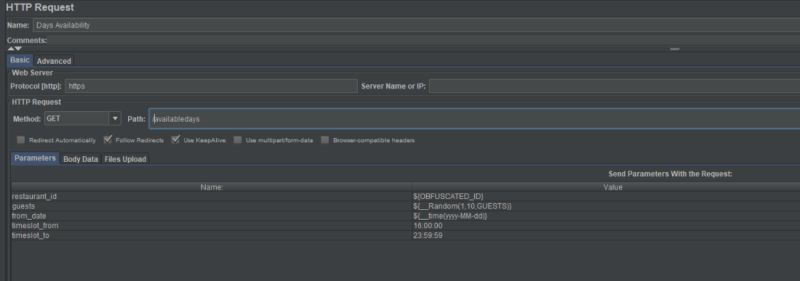
正则表达式提取器将API响应保存在变量中,以用于后续步骤:
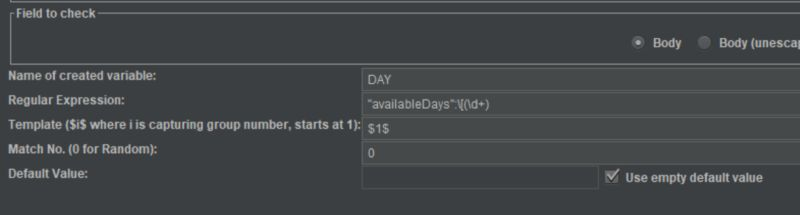
3. IF控制器确保仅在满足特定条件时才开始后续步骤。 如果没有,JMeter将开始下一个测试周期,在该周期中,我们将检查所给随机数据的可用性。 Jexl2表达式用于检查变量是否不为null:
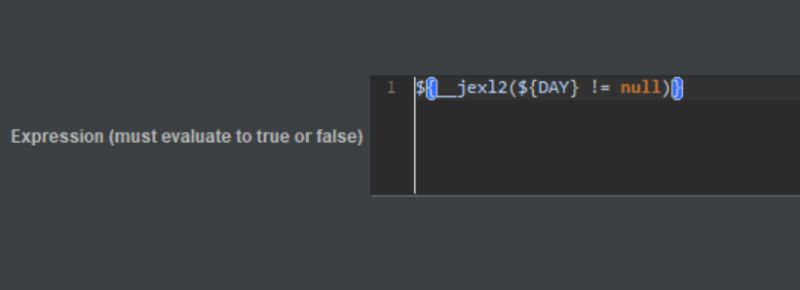
4.在最后一步中,我们使用Response Assertion来检查响应。 如果它不包含“成功”一词,则JMeter进入下一个测试周期:
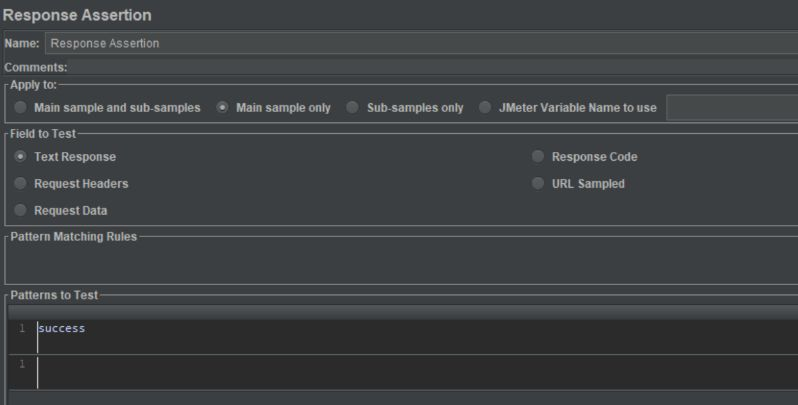
5.加权开关控制器用于以加权平均值启动自动化任务和其他API调用。 为此,我们使用分析中的百分比。
每个组需要一定数量的用户。 根据您的分析和预期的负载,选择一个有意义的数量。
烈焰仪
BlazeMeter是运行JMeter测试的好工具。 上传方案,插件和数据CSV之后,您可以使用并发用户数量,完成时间和启动时间来配置负载。 最重要的因素是用户数量。 根据JMeter中设置的用户数量,此金额将平均分配给不同的组。 该数量应至少产生您的预期负载。 最后,BlazeMeter还允许您选择流量来源。 它的免费计划允许您每周运行一个这样的计划。
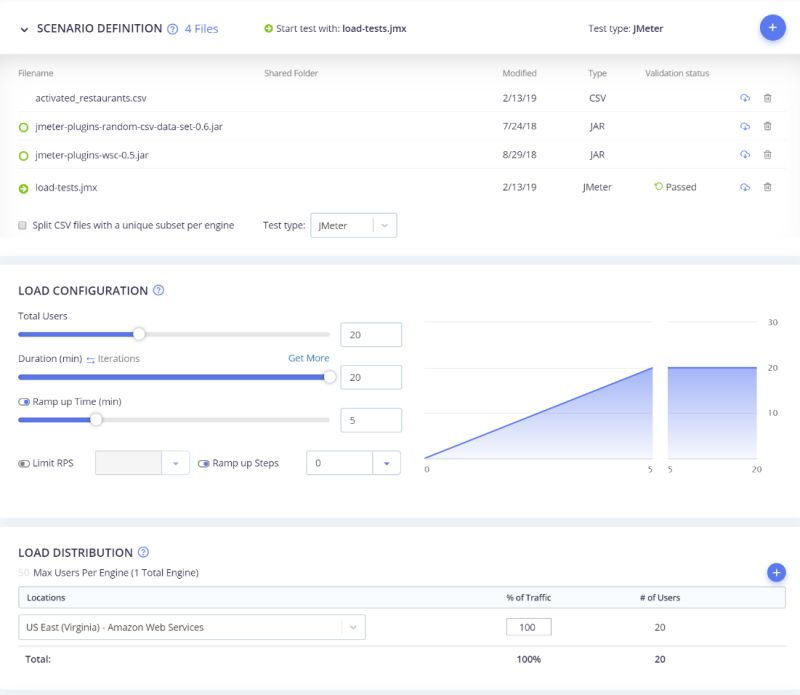
还可以根据您的KPI选择失败条件:
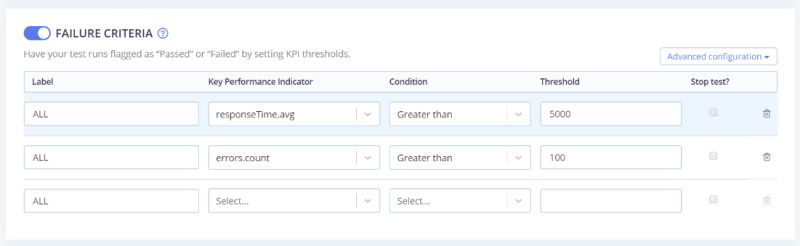
BlazeMeter允许与不同的监视和CI工具集成。 我们自己使用竹子。 有Bamboo插件和全面的指南可帮助您进行集成 。
这样,您可以每周运行一次自动化性能测试(如果您升级BlazeMeter订阅,则可以更频繁地运行)。 这些测试会生成报告,其中包含每个请求的响应和错误的详细概述。
结论
正确进行分析可能是编写性能测试中最重要的部分。 这意味着不仅要从应用程序本身获取预期的负载,还要从其他API调用和影响性能的其他任务中获取。 该数据用于创建JMeter场景。 随机数据和加权控制器插件在这里有很大的帮助。 BlazeMeter使您可以运行这些方案并创建直观的报告,以帮助您发现瓶颈和问题。 与您的CI系统集成在这里是一个福音。
性能测试是一种宝贵的工具。 JMeter与BlazeMeter的结合使我们能够定期且始终如一地清除瓶颈和问题。 因此,每个构建都将尽快完成。
翻译自: https://www.javacodegeeks.com/2019/10/performance-testing-with-jmeter.html





















 1万+
1万+











 被折叠的 条评论
为什么被折叠?
被折叠的 条评论
为什么被折叠?








